Google Photos on kuvien tallentamiseen ja jakamiseen tarkoitettu sovellus, joka on esiasennettu useimpiin Android-puhelimiin. Se on monipuolinen palvelu, jota voidaan käyttää Windowsissa, Macissa, iPhonessa ja Androidissa. Voit varmuuskopioida ja hallita valokuviasi ja videoitasi eri laitteilla. Jos kuitenkin poistat vahingossa joitain kuvia etkä huomaa sitä heti, saatat tuntea olosi hämmentyneeksi ja ärsyyntyneeksi yrittäessäsi löytää niitä. poistettu Google-kuvat kaikilla laitteillasi. Täältä tulee apu. Tässä oppaassa tarkastellaan kolmea tapaa, joilla voit palauttaa Google Kuvat 60 päivän sisällä tai yli.
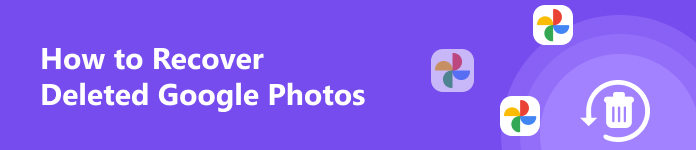
- Osa 1. Poistettujen kuvien palauttaminen Google-kuvista jopa 60 päivää
- Osa 2. Palauta Google-kuvat 60 päivän jälkeen
- Osa 3. Usein kysytyt kysymykset Google-kuvien palauttamisesta
Osa 1. Poistettujen kuvien palauttaminen Google-kuvista jopa 60 päivää
1. Palauta äskettäin poistetut Google-kuvat roskakorin avulla
Jos Google Kuvista poistetut valokuvat on äskettäin poistettu 60 päivän kuluessa, voit vaivattomasti palauttaa ne sisäänrakennetun roskakoritoiminnon avulla. Tässä on yksityiskohtaiset vaiheet eri laitteissa, joita voit seurata:
Tietokoneella:
Vaihe 1 Siirry Google-kuviin Google Chromessa tai kirjoita photos.google.com/login missä tahansa luotetussa selaimessasi.
Vaihe 2 Napsauta vasemmasta sivupalkista Roskakori -osio ja etsi kaikki äskettäin poistetut Google-kuvat.
Vaihe 3 Vie osoitin kohteen valokuvan päälle ja valitse se. Sitten näet kaksi vaihtoehtoa sivun yläosassa. Klikkaa Palauttaa vaihtoehto noutaa poistetut kuvat Google Kuvista.
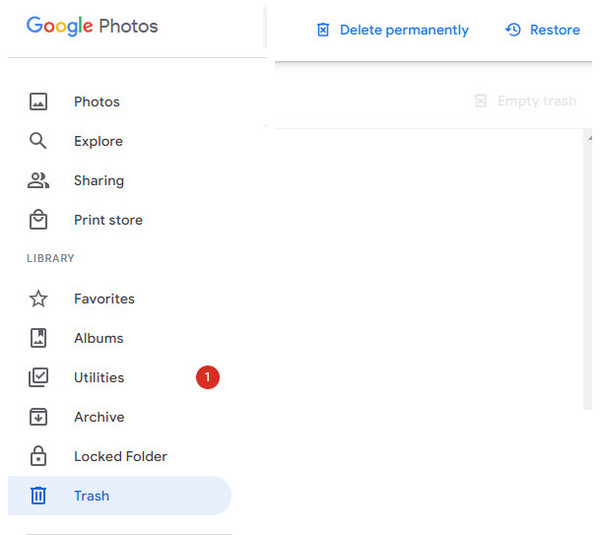
Mobiililaitteilla:
Sinun on ladattava Google Kuvat -sovellus Google Playsta tai App Storesta laitteesi perusteella.
Vaihe 1 Siirry puhelimesi Google Kuvat -sovellukseen. Napauta Kirjasto osio oikeassa alakulmassa.
Vaihe 2 Napauta uudessa käyttöliittymässä Roskakori roskakorisymbolilla.
Vaihe 3 Paina kuvia, jotka haluat palauttaa. Sitten voit napauttaa Palauttaa alareunassa palauttaaksesi äskettäin poistetut Google-kuvat.
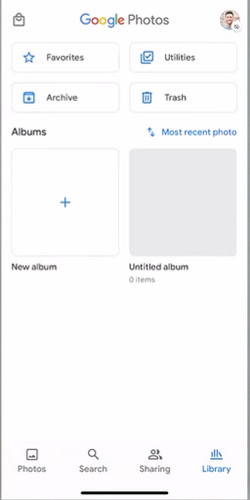
Osa 2. Palauta Google-kuvat 60 päivän jälkeen
Jos et löydä haluamiasi kuvia roskakorista, saatat miettiä, kuinka voit palauttaa pysyvästi poistetut kuvat Google Kuvista.
1. Käytä Photos Recovery Tool -työkalua
Jos käytät puhelimesi Google Kuvat -sovellusta vanhojen valokuvien varmuuskopiointiin, voit palauttaa poistetut kuvat Google Kuvista joidenkin tietojen palautustyökalujen avulla. Täällä suosittelemme Apeaksoft Android Data Recovery auttaaksesi palauttamaan poistetut tai kadonneet kuvat.

4,000,000 + Lataukset
Palauta poistetut valokuvat tehokkaasti Google Kuvista.
Tämä ammattimainen ohjelmisto voi palauttaa monia tiedostotyyppejä Android-laitteista, mukaan lukien valokuvat, yhteystiedot, viestit, videot jne.
Tämä palautustyökalu toimii hyvin lähes kaikkien Android-laitteiden kanssa.
Valokuvien palautustyökalun avulla voit esikatsella vapaasti.
Vaihe 1 Käytä yllä olevaa latauspainiketta ladataksesi Android-palautusohjelmiston tietokoneellesi. Liitä Android-puhelimesi tietokoneeseen USB-kaapelilla.
Vaihe 2 Kun skannaus on tehty, voit valita Galleria ja Kuvakirjasto. osoita seuraava -painiketta seuraavaan toimenpiteeseen.

Vaihe 3 Ennen kuin skannaat poistetut valokuvat, napauta allow Android-laitteessasi antaaksesi ohjelmistolle luvan käyttää puhelintasi.
Vaihe 4 Napsauta vasemmassa sivupalkissa kaikkia asiaan liittyviä tietotyyppejä ja etsi poistetut Google-kuvat. Kun olet valinnut kaikki poistetut valokuvat, voit napsauttaa toipua -painiketta tallentaaksesi ne tietokoneellesi valittuun kohteeseen.

2. Käytä Google Driven ohjetta
Toinen mahdollinen tapa on ottaa yhteyttä Google Driven ohjekeskukseen. Google-tukitiimi voi auttaa sinua palauttamaan pysyvästi poistetut valokuvat vielä 21 päivän ajan.
Vaihe 1 Siirry osoitteeseen https://support.google.com/drive Google Chromellasi.
Vaihe 2 Vieritä alas löytääksesi Ota yhteyttä palvelua. Sitten voit kuvailla ongelmaa ja napsauttaa seuraava painiketta.
Vaihe 3 On Esittelymateriaalit -sivulta löydät kaikki asiaan liittyvät ratkaisut ongelmasi ratkaisemiseksi. Jos löydät täältä hyödyllisen ratkaisun, voit ratkaista ongelmasi suoraan.
Vaihe 4 Viimeinen keino on kirjoittaa Sähköposti Google-tukitiimille. Voit viimeistellä pyyntösi noudattamalla näytön ohjeita.
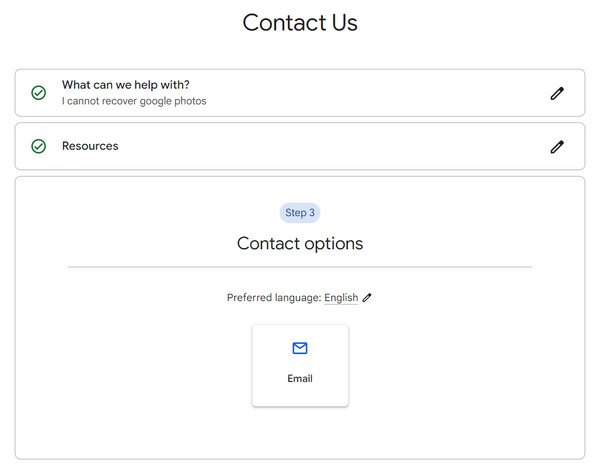
Osa 3. Usein kysytyt kysymykset Google-kuvien palauttamisesta
Mitä eroa on Google Drivella ja Google Kuvilla?
Google Kuvat on suunniteltu vain kuvien ja videoiden tallentamiseen eri laitteilla, kun taas Google Drive tukee kaikkia muotoja, kuten kuvia, ääntä, videoita, sovelluksia, asiakirjoja jne. Jos haluat muokata kuviasi ja videoitasi, Google Kuvat on paras valinta. verrattuna Google Driveen.
Pakkaako Google Kuvat valokuvani?
Se riippuu valitsemistasi varmuuskopiointivaihtoehdoista. Jos valitset Alkuperäinen laatu, kuviasi ei pakata ollenkaan. Jos kuitenkin valitset Tallennussäästäjä or Ilmaista, The Google-kuvien pakkaus tapahtuu sinulle.
Miten voin varmuuskopioida vanhat valokuvani Google Kuviin?
Jos haluat tehdä Google-kuvien varmuuskopio, sinun pitäisi mennä Asetukset ja napauta Ota varmuuskopiointi käyttöön vaihtoehto.
Yhteenveto
Lukemalla tämän oppaan voit oppia 3 tapaa palauta Google Photos 60 päivän sisällä tai sen jälkeen. Jos tästä oppaasta on hyötyä poistettujen Google-kuvien palauttamisessa, voit jakaa sen muiden sitä tarvitsevien kanssa.




